重装系统的方法有很多,,但是如果是自己操作,小编建用U盘重装系统,接下来小编就和大家说说如何自己重装电脑系统?
工具/原料:
系统版本:windows 7
品牌型号: 戴尔 成就3910
软件版本:小白一键重装系统软件+8g的U盘
方法/步骤:
1、下载并运行小白一键重装系统软件。插入U盘。
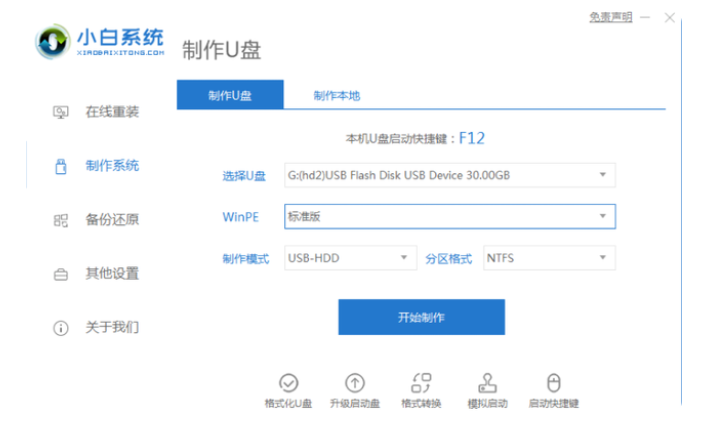
2、选择要安装的系统进行下载。点击开始制作。
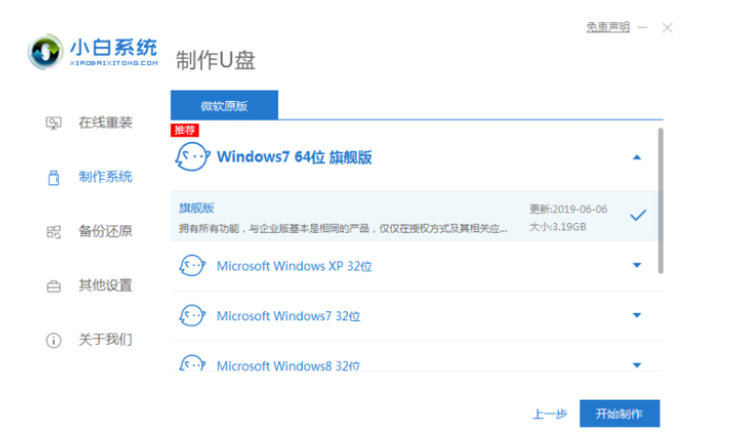
3、制作成功后,查看启动快捷键键。返回重启电脑。
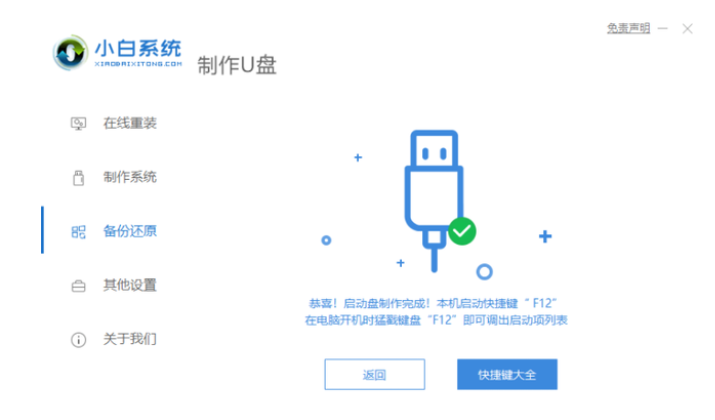
4、启动并迅速断续地按下热键,进入快速启动菜单。
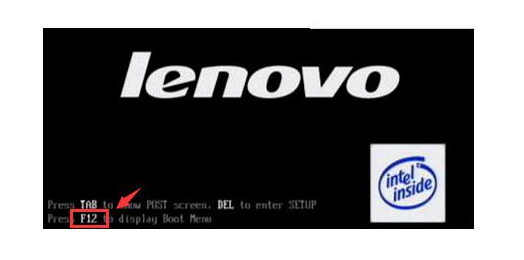
5、选择u盘启动项按回车键进入PE选择界面。
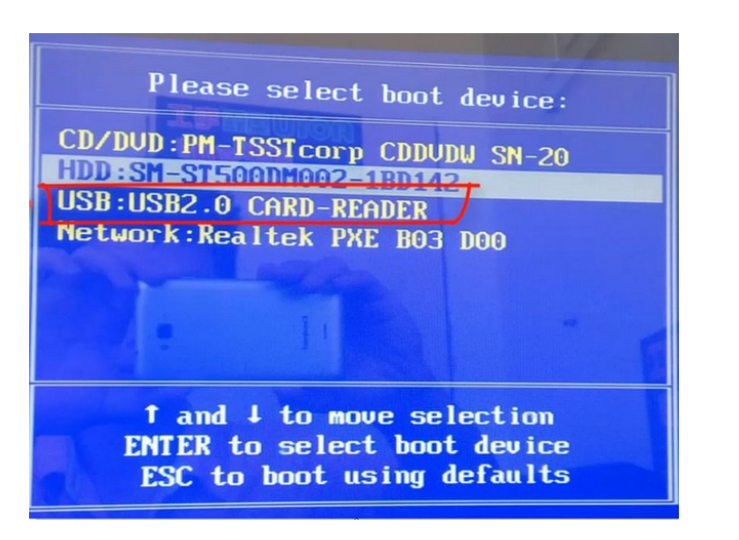
6、按回车键启动win10x64PE。

7、选用win7系统,目标分区通常是C盘,点击立即安装。
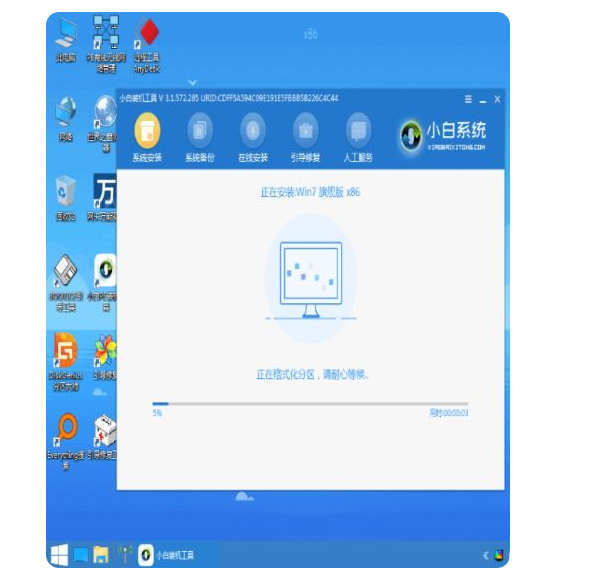
8、安装完成后再次重启电脑。
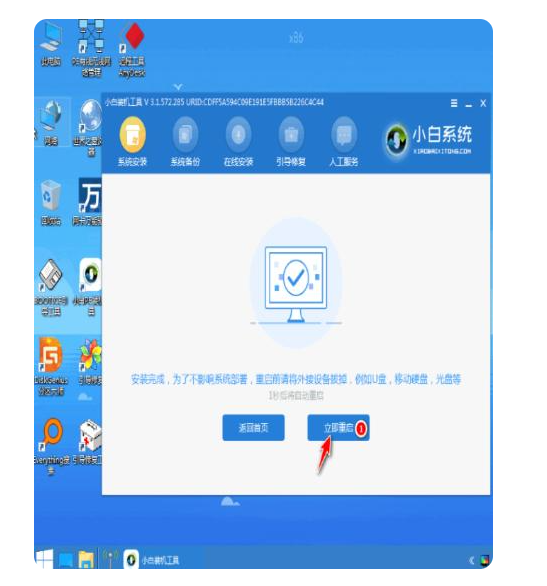
9、进入系统桌面即完成。
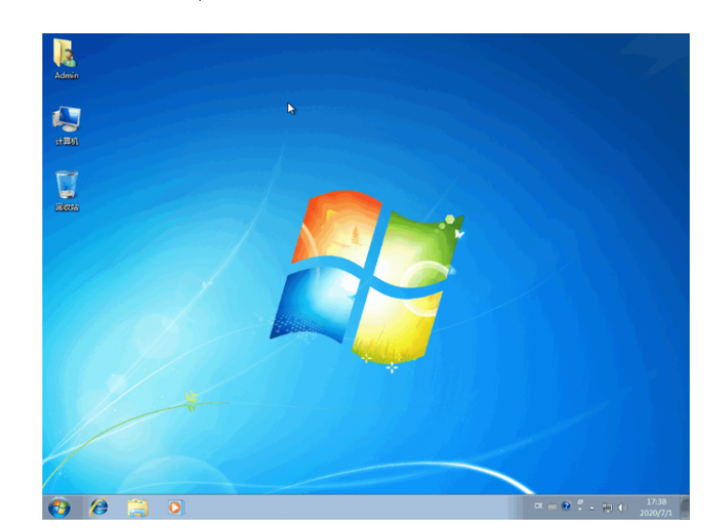
总结:
1、下载并运行小白一键重装系统软件。插入U盘。
2、选择要安装的系统进行下载。点击开始制作。
3、制作成功后,查看启动快捷键键。返回重启电脑。
4、启动并迅速断续地按下热键,进入快速启动菜单。
5、选择u盘启动项按回车键进入PE选择界面。
6、按回车键启动win10x64PE。
7、选用win7系统,目标分区通常是C盘,点击立即安装。
8、安装完成后再次重启电脑。
9、进入系统桌面即完成。